excel合并单元格怎么弄
Excel中,合并单元格是一项常用的操作,它可以将多个相邻的单元格合并为一个更大的单元格,以便更好地组织和展示数据,以下是几种在Excel中合并单元格的方法:
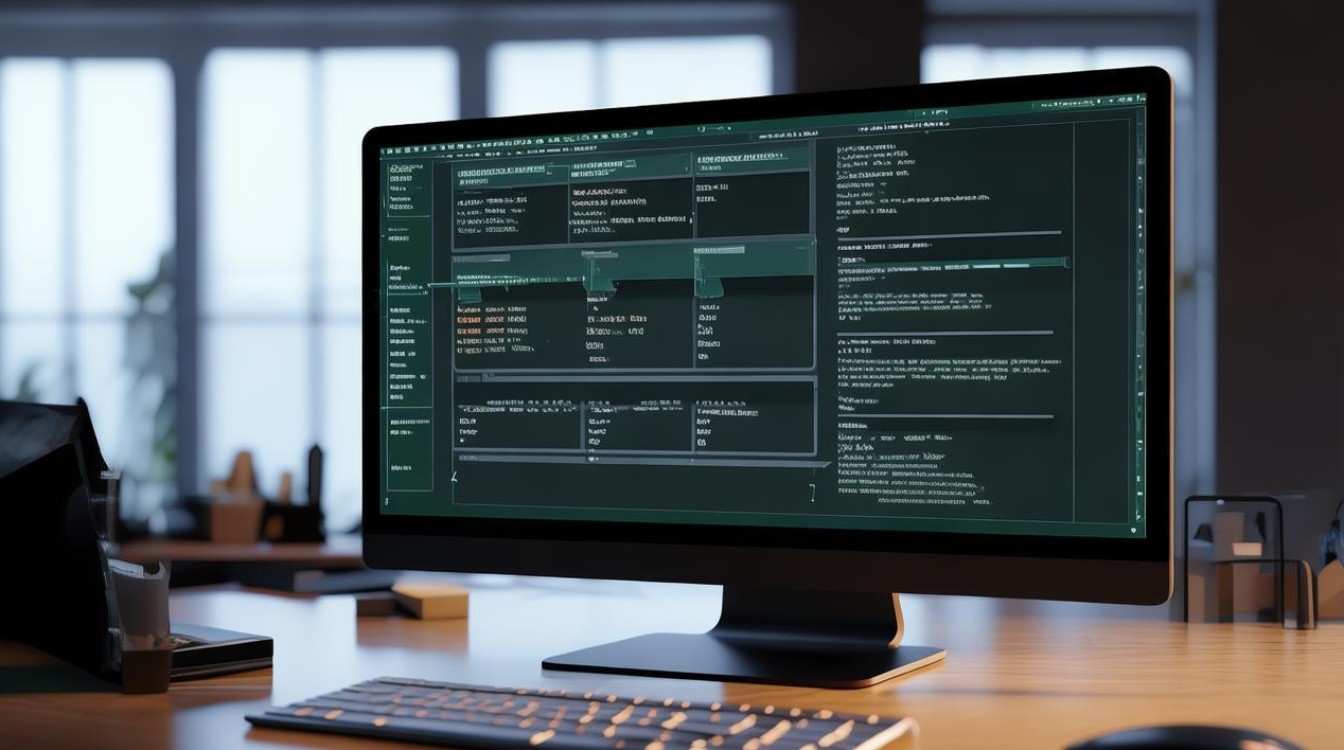
| 方法 | 操作步骤 | 注意事项 |
|---|---|---|
| 使用“合并及居中”按钮 | 打开Excel表格,选中需要合并的单元格区域。 点击Excel上方的【开始】选项卡。 在【开始】选项卡下的【对齐方式】组中,找到【合并及居中】按钮并点击。 |
合并后仅保留左上角单元格中的内容,其他单元格内容会被清除。 如果所选单元格区域包含多个行和列,此操作会将它们合并为一个单元格,并将内容居中显示。 |
| 使用快捷键 | 选中需要合并的单元格区域。 按下快捷键 Alt + H + M + C(或Alt + H + M + M,具体取决于Excel版本和设置)。 |
快捷键可能因Excel版本或自定义设置而有所不同。 同样,合并后仅保留左上角单元格的内容。 |
| 使用“设置单元格格式”对话框 | 选中需要合并的单元格区域。 右键点击所选区域,选择【设置单元格格式】(或直接按 Ctrl+1)。在弹出的对话框中,切换到【对齐】选项卡。 勾选【合并单元格】选项,然后点击【确定】。 |
此方法同样会清除除左上角单元格外的其他单元格内容。 适用于需要更详细设置单元格格式的情况。 |
| 跨行跨列合并(跨越合并) | 选中需要合并的跨行跨列单元格区域。 点击【开始】选项卡下的【合并及居中】按钮旁边的下拉箭头。 选择【跨越合并】选项。 |
跨越合并通常用于合并多列但保持行数不变的情况。 合并后,内容会在所选区域的左上角单元格中居中显示。 |
应用场景与注意事项
-
报表制作:在制作报表时,经常需要合并标题单元格,使报表看起来更加美观和整齐,合并多列的标题单元格,使其在视觉上形成一个整体。
-
数据整理:在整理数据时,可以使用合并单元格的方法将同类数据归类,但需要注意的是,合并单元格后,数据结构会发生变化,可能会影响后续的数据分析和处理,在合并单元格前,建议备份原始数据。
![excel合并单元格怎么弄 excel合并单元格怎么弄]()
-
格式化布局:在制作各种格式化布局时,如名片、标签和卡片等,合并单元格是常用的方法,但同样需要注意,合并单元格后无法对其进行单独格式化操作,如设置边框、背景颜色等,在合并单元格前,应先进行必要的格式设置。
Excel中的合并单元格操作虽然简单,但在实际应用中需要注意其限制和潜在问题,通过合理使用不同的合并方法和技巧,可以更好地组织
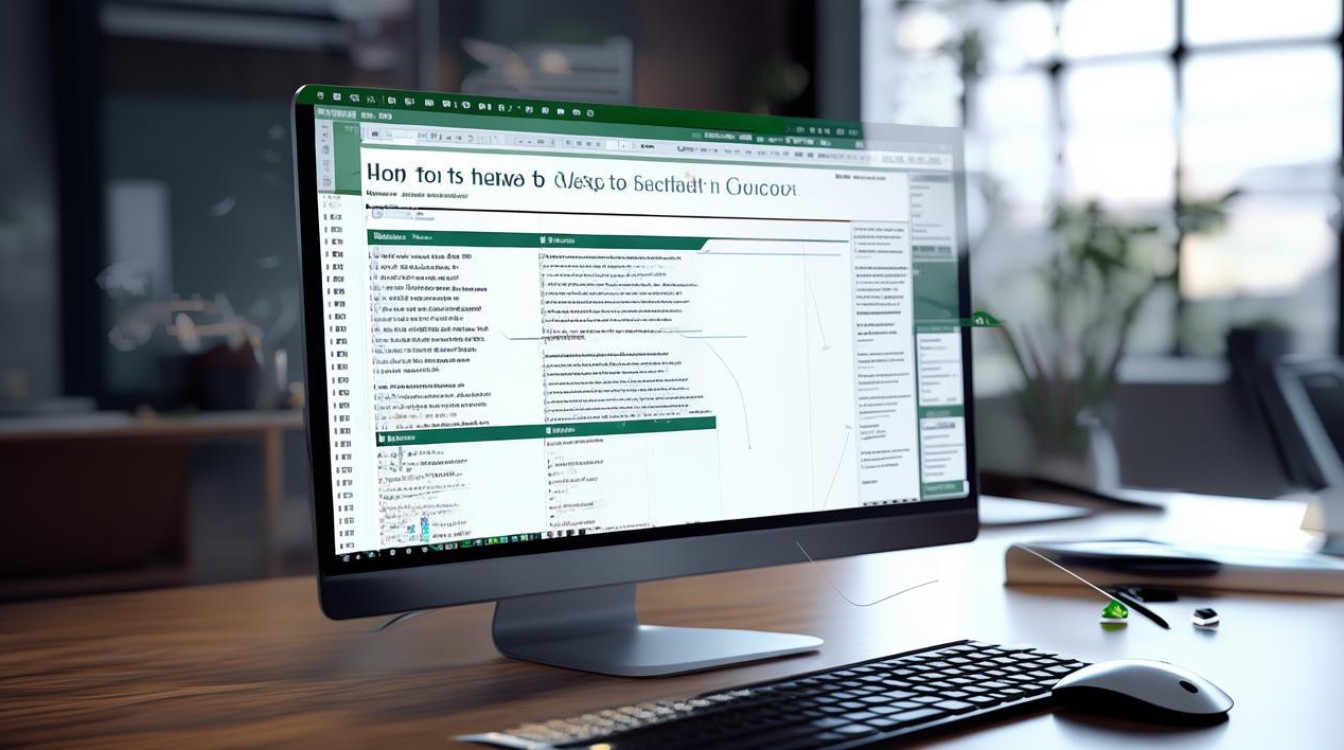
版权声明:本文由 数字独教育 发布,如需转载请注明出处。


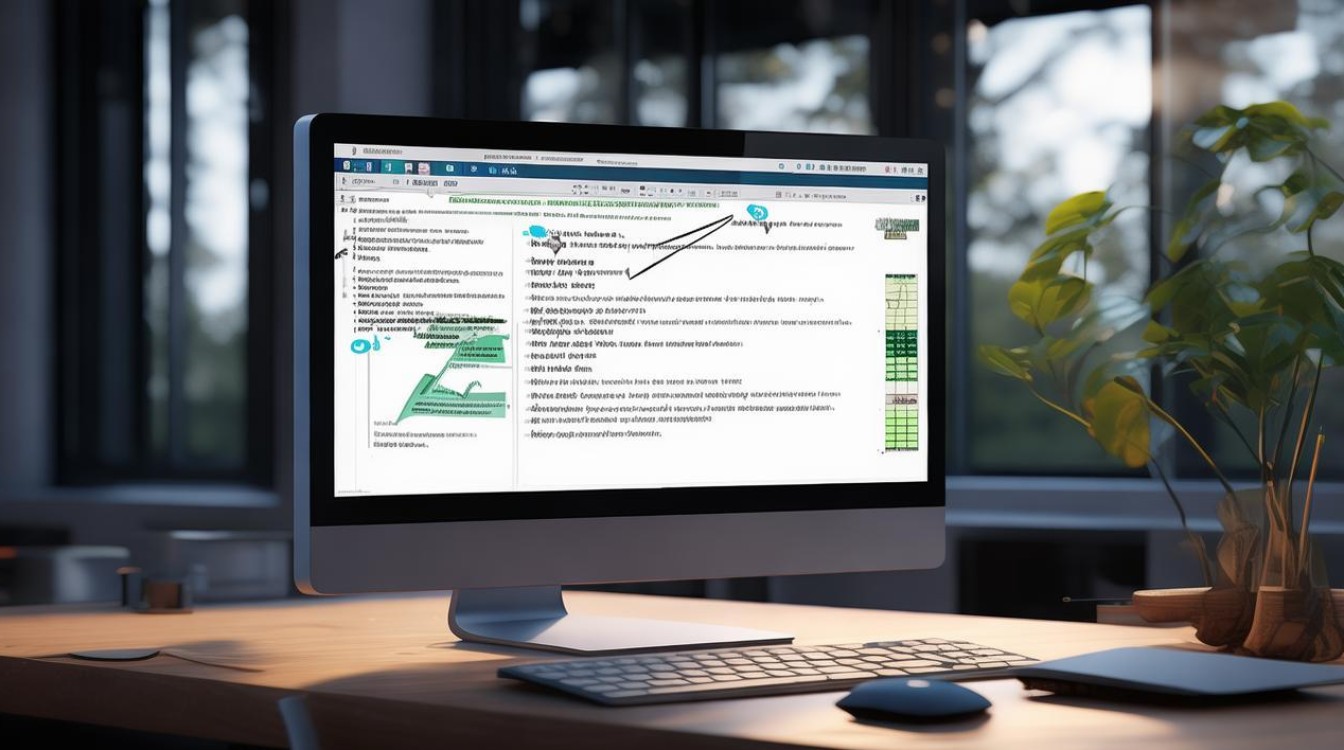











 冀ICP备2021017634号-12
冀ICP备2021017634号-12
 冀公网安备13062802000114号
冀公网安备13062802000114号